解決win10打印機提示“該文檔未能打印”的方法
想必大家都發(fā)現(xiàn)了吧?雖然win10這個操作系統(tǒng)很好使用,但是我們在使用的過程中還是會遇到很多的問題,有的問題是系統(tǒng)故障,而更多的故障都是我們自己沒有設置好引起的。例如最近有用戶在Win10中使用打印機打印的時候遇到的故障,系統(tǒng)提示為:“該文檔未能打印”。這個故障和我們的win10系統(tǒng)是沒有掃描關系的,主要原因是打印機沒有設置好。大家可以使用下面的方法進行設置。
 方法步驟:
方法步驟:1、打開電腦中的控制面板界面,打開之后找到其中的設備和打印機功能!

2、打開之后找到其中的打印機,使用鼠標右鍵單擊它,然后選擇:“查看現(xiàn)在正在打印什么”一欄!
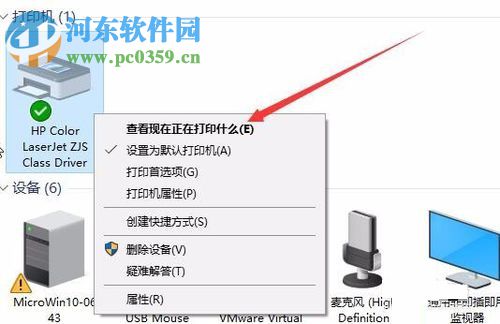
3、這樣就會彈出正在打印的列表了,請大家查看彈窗的名稱是不是顯示為脫機狀態(tài)!
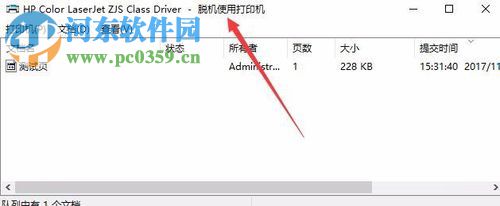
4、若是脫機狀態(tài)大家可以這樣解決:使用鼠標點擊左上角打印機選項按鈕中的““脫機使用打印機””一欄!讓它取消勾選即可!
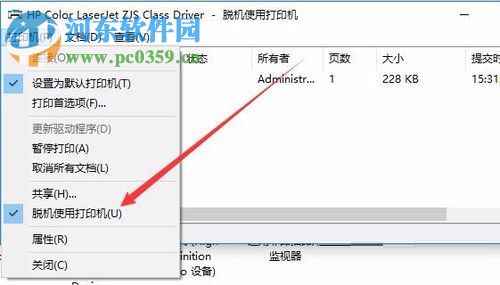
5、如果在經(jīng)過以上的設置之后依舊不能打印,還可以這樣操作,使用鼠標右鍵單擊打印機,打開其中的“打印機屬性”

6、進入新的設置界面之后打開上方的“端口”選項卡!
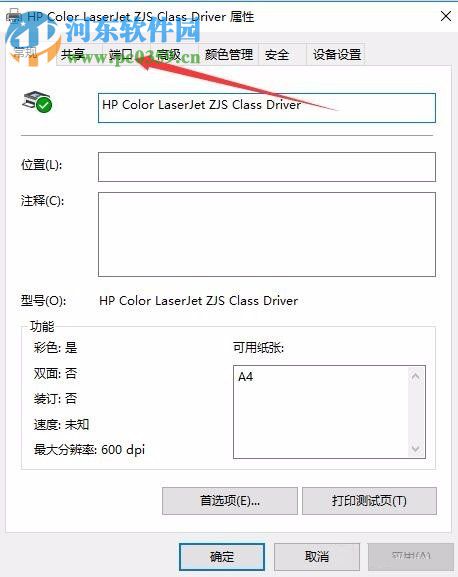
7、在下圖所示的界面中查看一下這個軟件的端口是不是正確的,若是不正確的話可以手動設置端口!
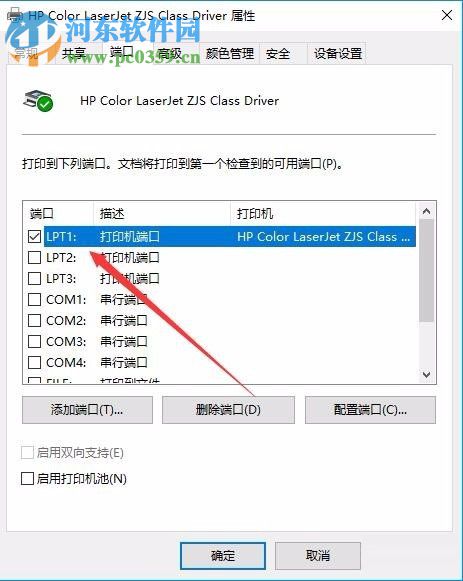
通過上面的方法來進行設置之后相信你很快就能解決打印機提示“該文檔未能打印”的問題了。喜歡小編的教程的話記得關注好吧啦網(wǎng)哦,小編還會幫助大家解決更多難題的!
相關文章:
1. win10玩不了qq游戲解決方法2. Win7開機提示“網(wǎng)絡IP地址沖突”怎么辦?3. 如何利用 Windows 10 自帶的 PowerShell 讀取文件哈希值4. 微軟SurfaceHub2拖到2019年才上市原因曝光 Windows 10 CShell打磨中!5. 當我們厭倦了Windows系統(tǒng)還能考慮什么樣的桌面操作系統(tǒng)?6. Thinkpad e470c筆記本u盤如何安裝win7系統(tǒng) 安裝win7系統(tǒng)方法說明7. Win7系統(tǒng)里的Win10更新安裝包如何清除?8. 聯(lián)想小新air15升級win11教程9. Win10關閉壁紙圖片自動壓縮功能的方法10. 機械革命S1筆記本怎樣安裝win10系統(tǒng) 安裝win10系統(tǒng)操作步驟介紹

 網(wǎng)公網(wǎng)安備
網(wǎng)公網(wǎng)安備